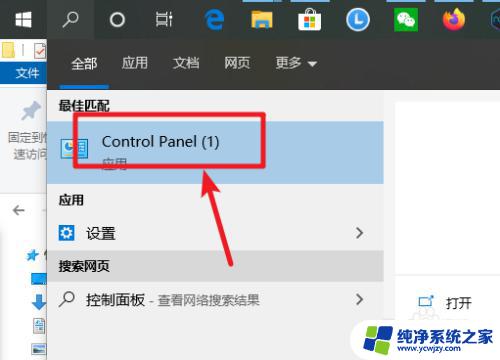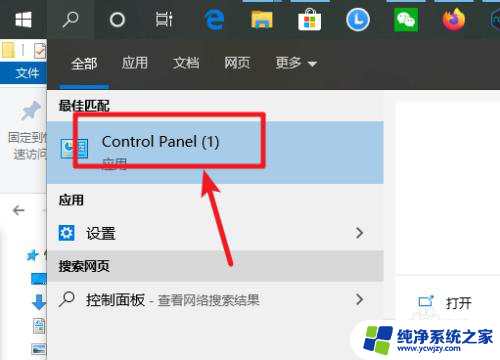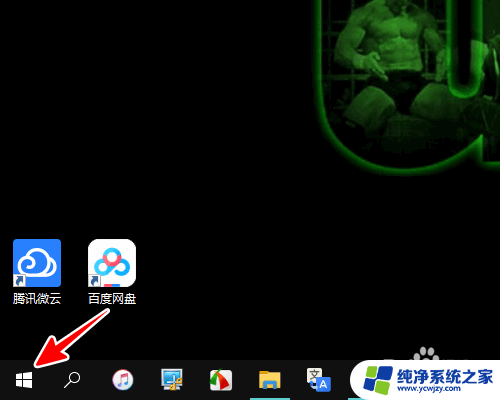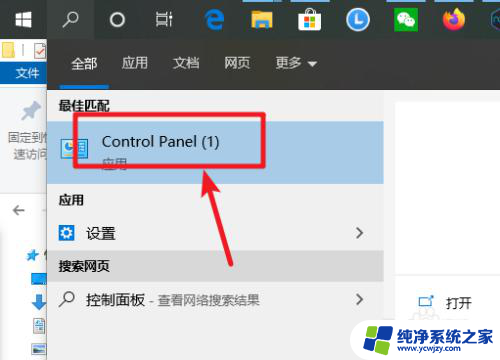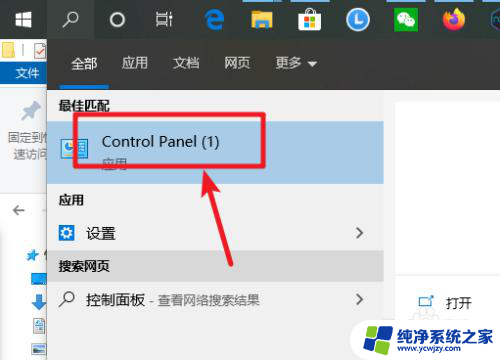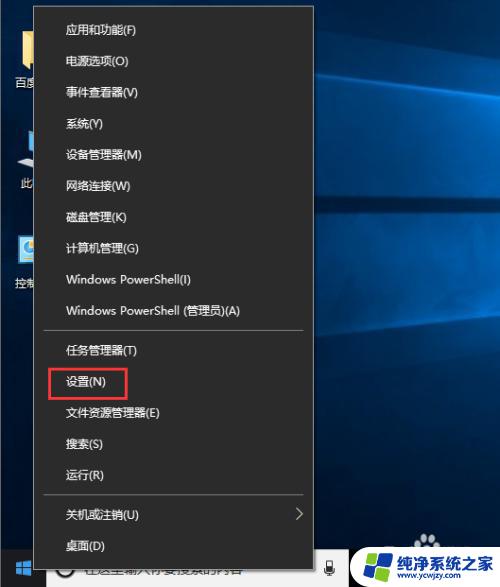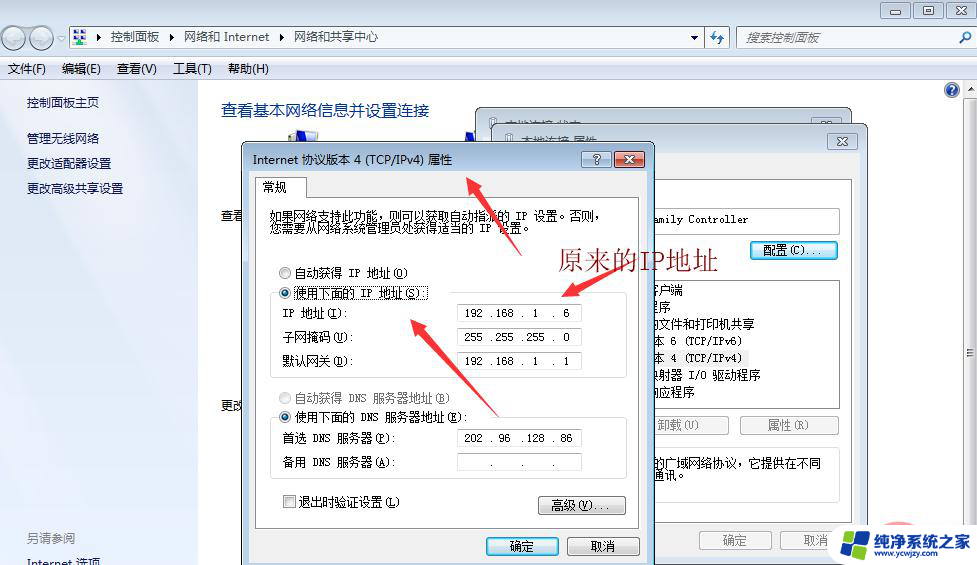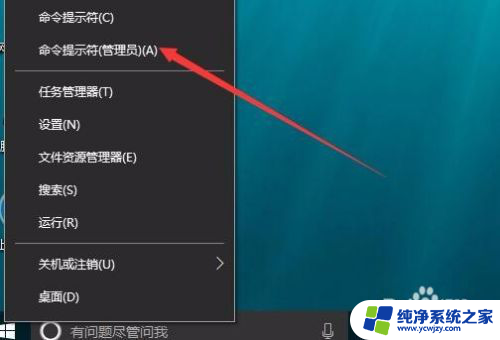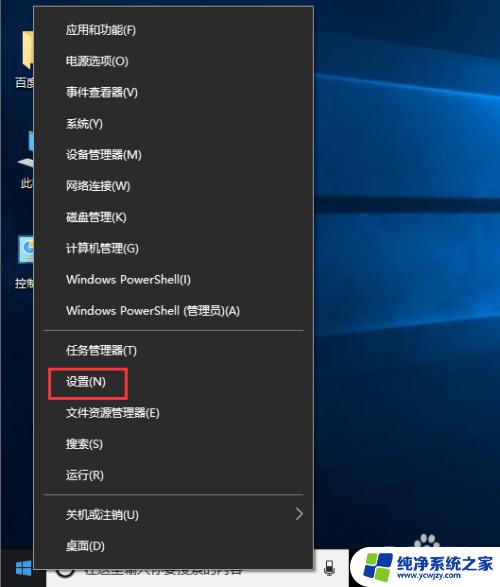win10怎么修改dns地址
更新时间:2025-03-22 16:05:17作者:yang
在使用Windows 10系统时,有时候我们需要修改网络DNS地址来解决网络连接问题或提高网络速度,修改DNS地址可以让我们更快地访问网站或解决网络连接故障。但是很多用户并不清楚如何在Win10系统中进行这项操作。下面我将介绍如何在Windows 10系统中修改网络DNS地址。
步骤如下:
1.搜索控制面板并打开。
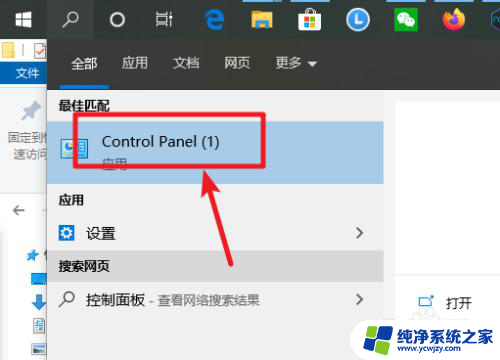
2.点网络和internet。
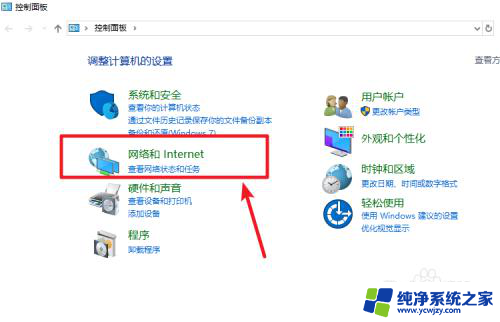
3.点网络和共享中心。
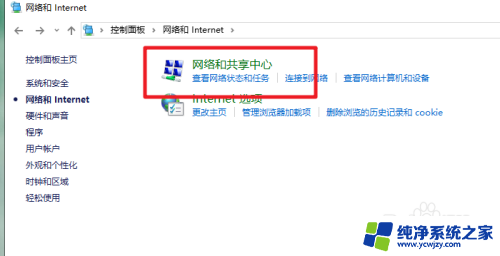
4.点更改适配器设置。
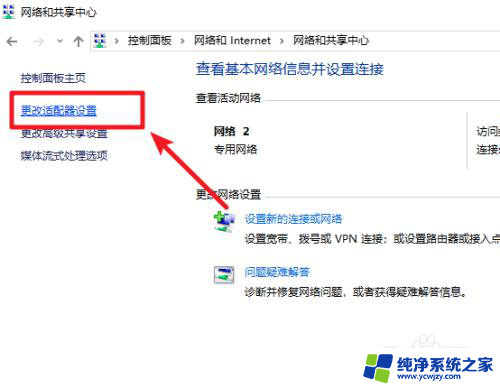
5.找到网络连接右键属性。
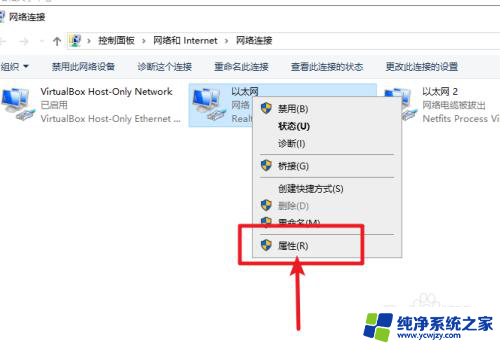
6.找么tcp/ipv4,点属性。
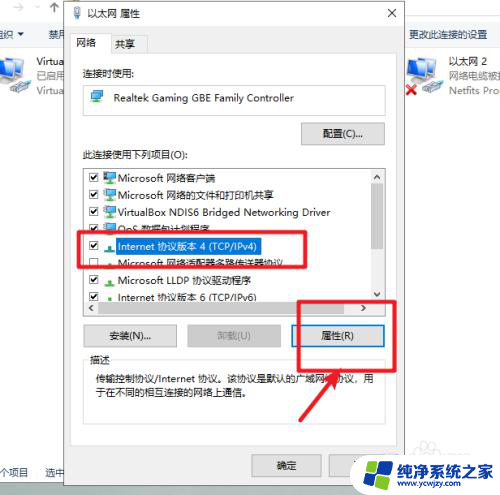
7.勾选“使用下方的DNS服务器”。输入DNS服务器地址即可。
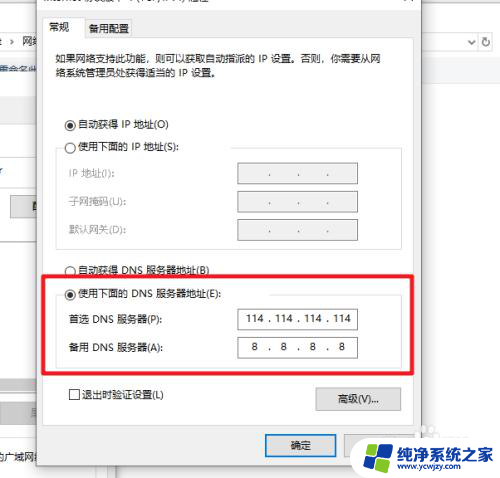
以上就是win10怎么修改dns地址的全部内容,有出现这种现象的小伙伴不妨根据小编的方法来解决吧,希望能够对大家有所帮助。